Norite efektyviau dirbti su "Excel" ir reikia išmanaus būdo automatiškai kopijuoti formules? Atėjote į tinkamą vietą! Šiame žingsnis po žingsnio vadove sužinosite, kaip kopijuoti ir įklijuoti formules "Excel" naudojant paprastą triuką. Taip ne tik sutaupysite laiko, bet ir gerokai palengvinsite kasdienes užduotis.
Pagrindinės išvados
- Formulės "Excel" programoje gali būti kopijuojamos efektyviai ir automatiškai.
- Duomenis ir skaičiavimus galite perkelti tiksliai ir greitai naudodami valdymo klavišą.
- Šis metodas padeda sutaupyti laiko, kurį sugaištate rašydami ir vilkdami langelius.
Žingsnis po žingsnio instrukcijos
Pirmiausia eikite į savo "Excel" failą ir atidarykite sąsiuvinį, kuriame norite dirbti. Čia matysite pardavimų sąrašą, kuris bus pavyzdys. Šį sąrašą naudosime funkcijoms pademonstruoti.
Pradėkite nuo langelių, kurių turinį ir formules norite kopijuoti, pasirinkimo. Tarkime, kad norite apskaičiuoti bendrą atskirų mėnesių apyvartą. Į pirmąjį stulpelio, kuriame norite, kad būtų rodomos bendros sumos, langelį įrašote formulę.
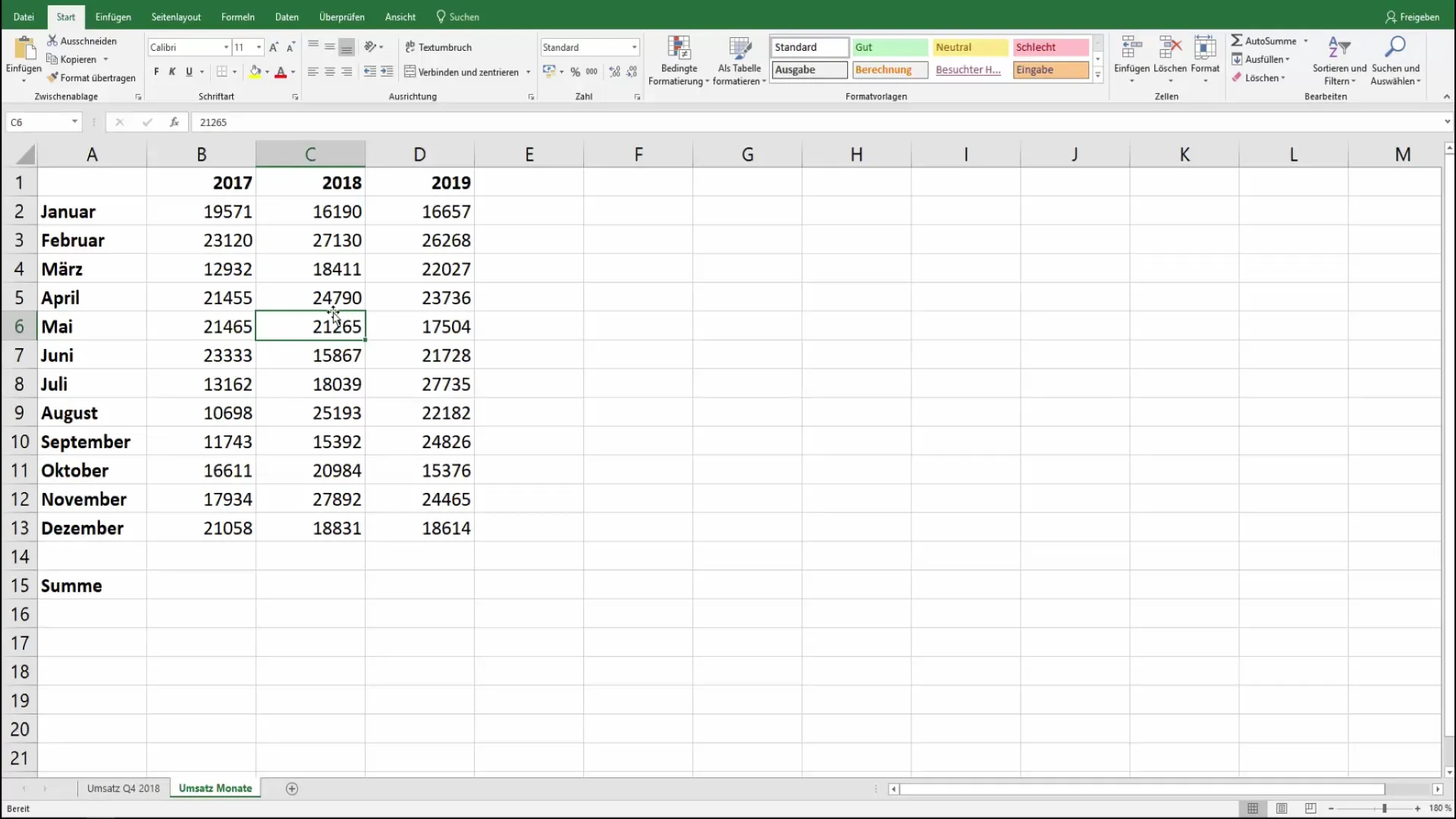
Įrašykite bendros sumos apskaičiavimo formulę: "=SUM(B2:B13)". Tai įprasta "Excel" formulė, pagal kurią sudedamos langeliuose nuo B2 iki B13 esančios vertės.
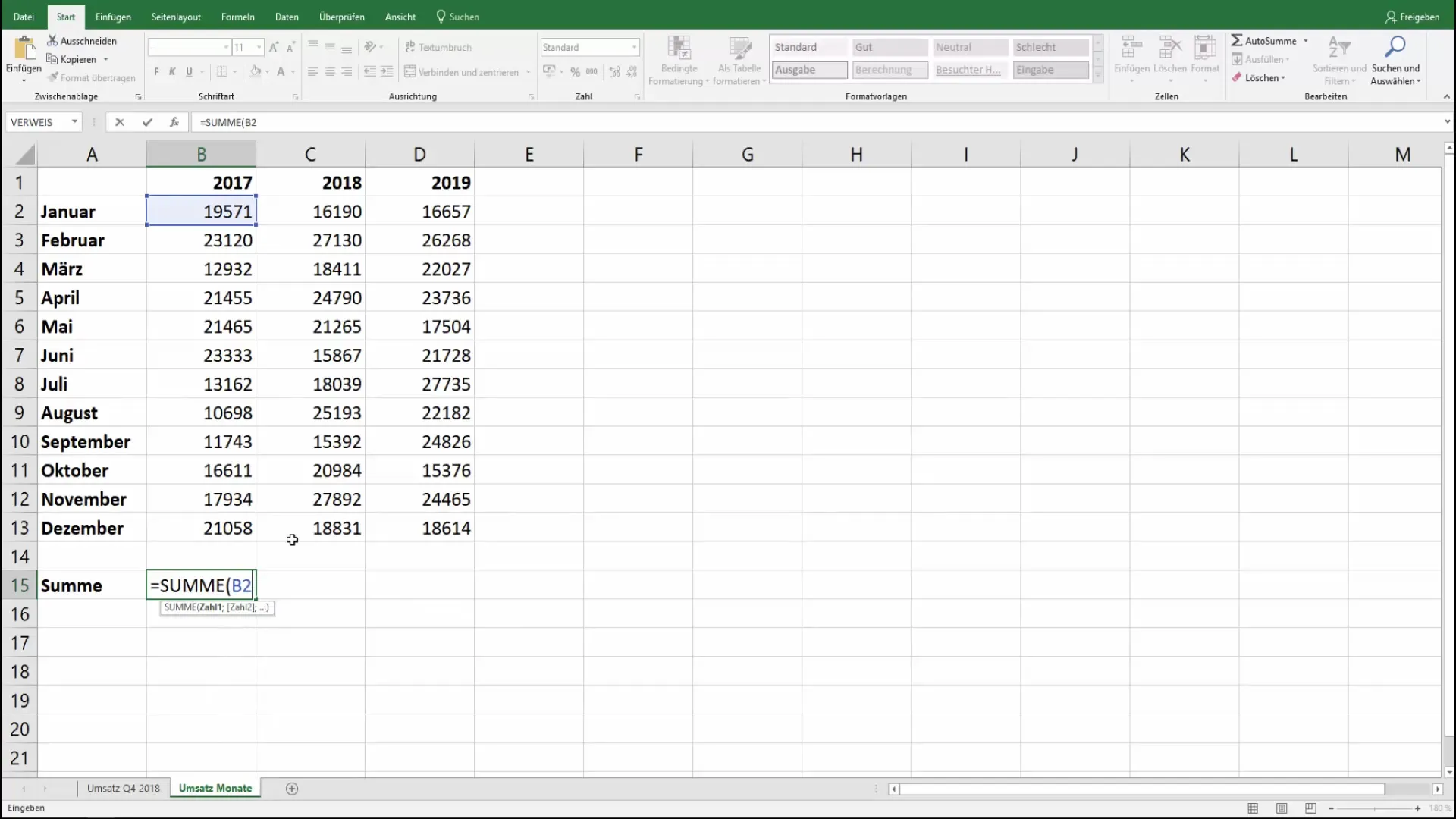
Užuot rašę formulę rankiniu būdu kiekvienoje ląstelėje, galite pasirinkti ląsteles, kuriose reikia atlikti tuos pačius skaičiavimus. Tai reiškia, kad pasirenkate ląstelę su ką tik įvesta formule ir plačiai nusprendžiate, kurie stulpeliai ir eilutės bus paveikti.
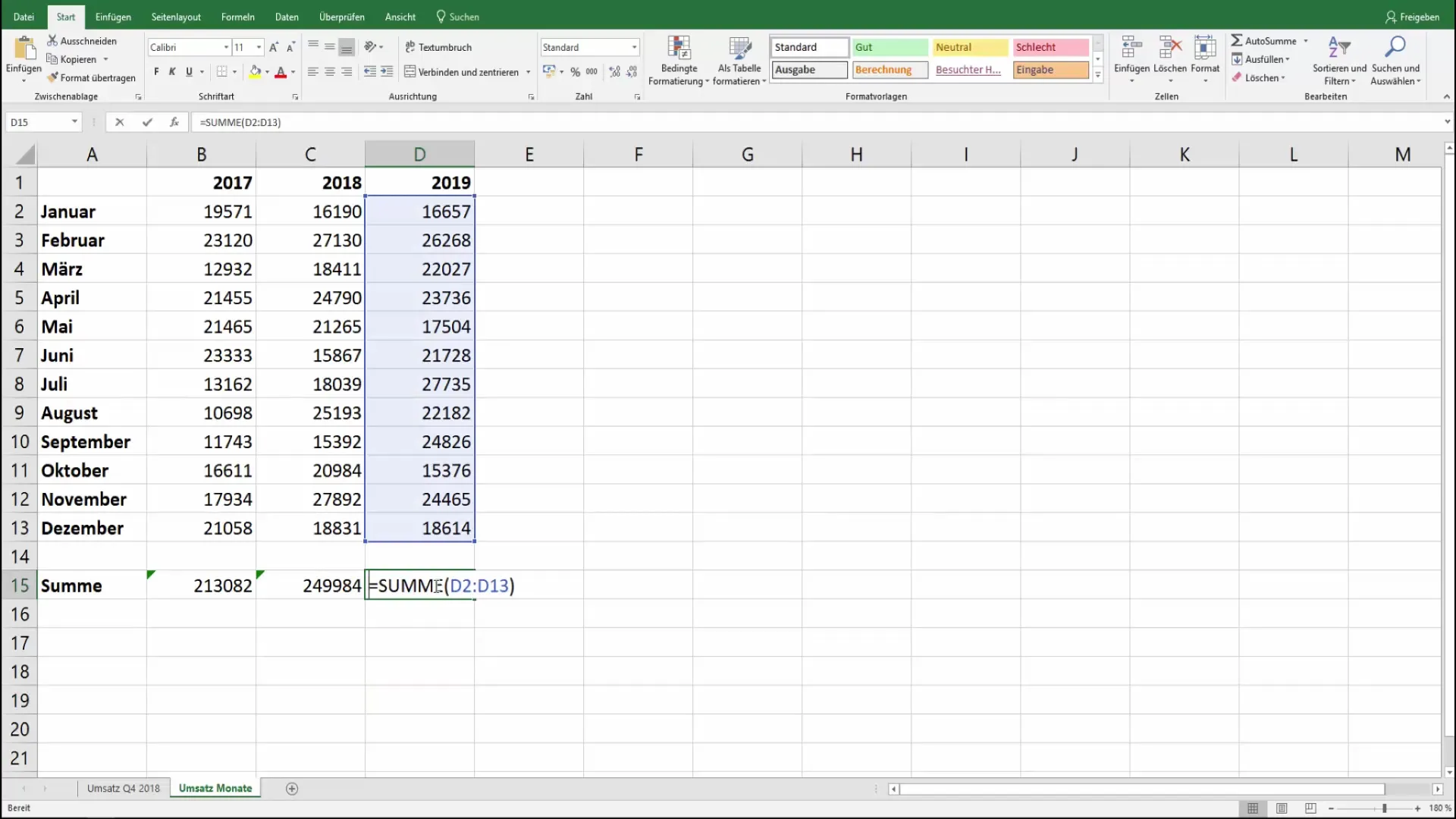
Štai esminis žingsnis: prieš paspausdami klavišą Enter, laikykite nuspaudę valdymo klavišą (Ctrl). Taip "Excel" automatiškai nukopijuos formulę į likusias pasirinktas ląsteles.
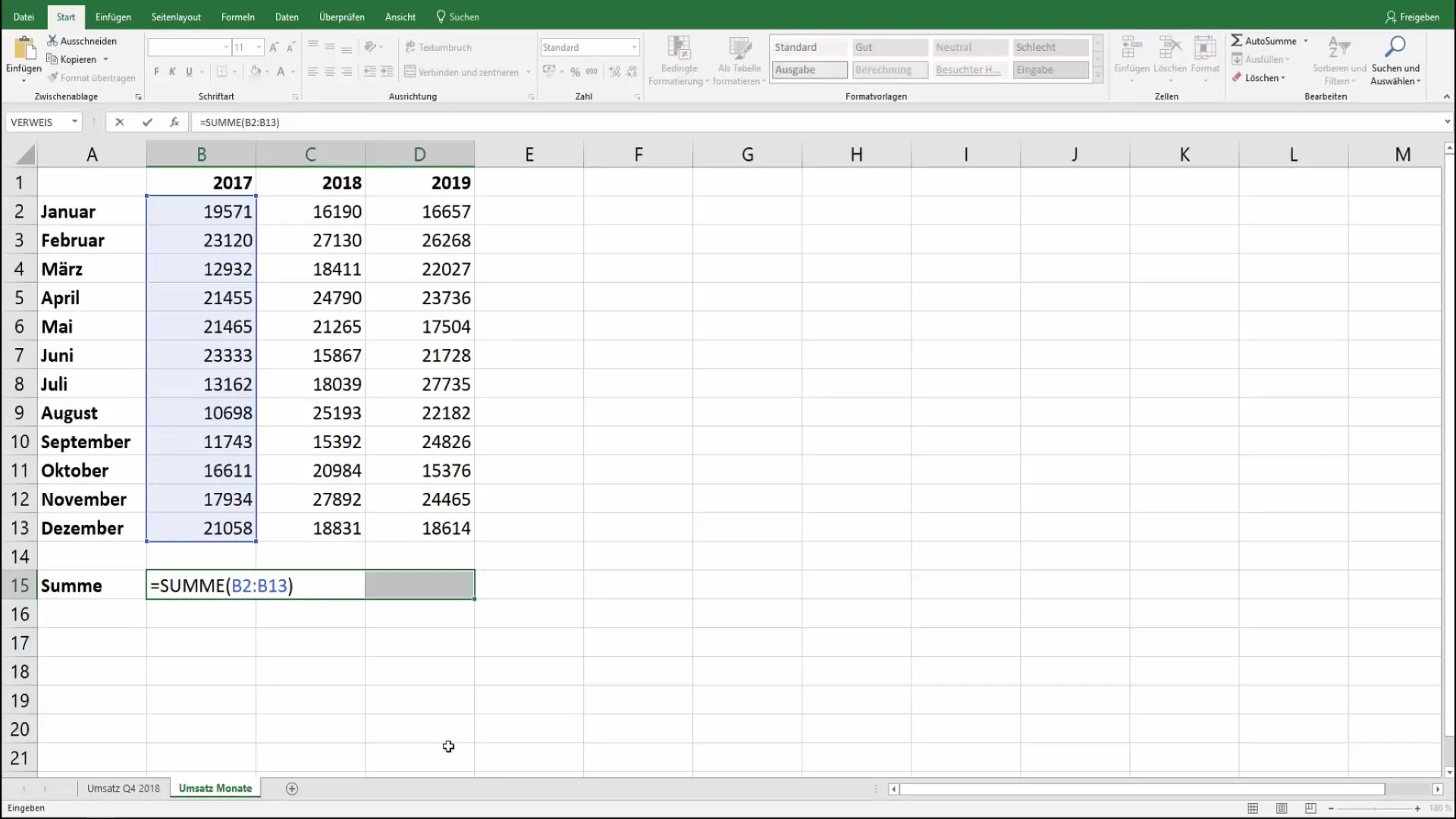
Dabar paspauskite klavišą Enter, toliau laikydami nuspaustą klavišą Control. Formulė iš karto bus perkelta į visą pasirinktą langelį ir jums nereikės jos įvesti iš naujo arba pildyti rankiniu būdu.
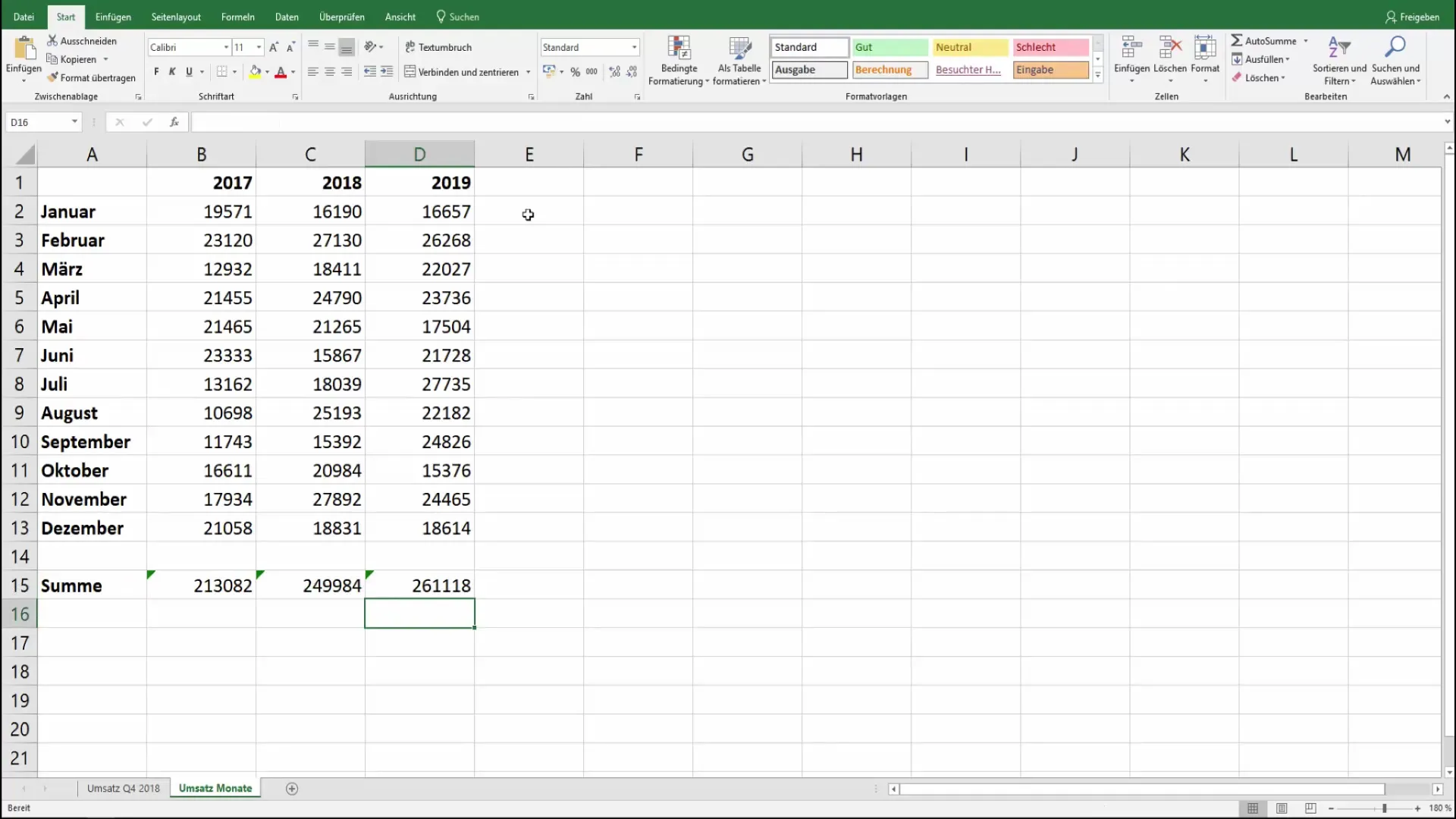
Šis metodas ypač naudingas, jei reikia apskaičiuoti kelių mėnesių ar panašius duomenis. Formulė automatiškai prisitaiko prie langelių, priklausomai nuo to, kurioje eilutėje ir stulpelyje esate.
Net jei turite skirtingus intervalus, galite pasirinkti kiekvieną jų atskirai ir taikyti tą patį metodą. Šis veiksmingas metodas leidžia taupyti laiką ir išvengti klaidų.

Ir tai jau viskas! Dabar jau išmokote pagrindinį metodą, kaip greitai ir lengvai kopijuoti formules "Excel" programoje. Jei vis dar turite klausimų, nedvejodami klauskite komentarų skiltyje. Priešingu atveju linkiu jums sėkmės dirbant su "Excel"!
Apibendrinimas
Iš esmės sužinojote, kaip automatiškai kopijuoti formules "Excel" programoje naudojant paprastą pasirinkimą ir klavišų kombinaciją. Šie nurodymai padės jums dirbti greičiau ir efektyviau, nepamirštant nė vieno žingsnio.
Dažniausiai užduodami klausimai
Kaip pritaikyti formulę skirtingiems ląstelių intervalams? Naudokite tą patį metodą ir pakeiskite ląstelių adresus taip, kaip reikia.
Ar šis metodas tinka ir "Excel Online"?Taip, šį metodą galima naudoti ir "Excel Online".
Ar galiu naudoti kitus skaičiavimus, ne tik SUM? Taip, tokiu pat būdu galite kopijuoti ir įklijuoti bet kurią "Excel" formulę.
Ką daryti, jei formulėje yra klaida? Patikrinkite ląsteles ir įvesties reikšmes, kad nustatytumėte galimas klaidas.


